▼
Scroll to page 2
of
82
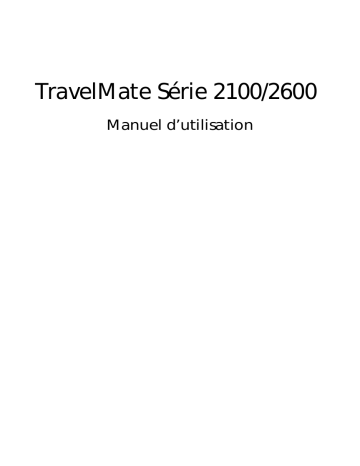
TravelMate Série 2100/2600 Manuel d’utilisation Droits d’auteur © 2003. Acer Incorporated. Tous Droits Réservés Manuel d’utilisation du TravelMate Série 2100/2600 Première Publication : juillet 2004 Des modifications peuvent être apportées de temps à autre aux informations contenues dans cette publication sans obligation d’en notifier qui que ce soit. Ces modifications seront ajoutées aux nouvelles éditions de ce manuel ou dans des documents et publications complémentaires. Cette société ne fournit aucune espèce de garantie expresse ou implicite, relative à aucune des informations contenues dans ce manuel et n’offre notamment aucune garantie d’aucune sorte quant à la valeur marchande de ce produit ou son adéquation à une application particulière. Enregistrez le numéro de série, la date d’achat, et le numéro du modèle dans l’espace prévu cidessous. Le numéro de série et le numéro de modèle sont imprimés sur l’étiquette collée sur le châssis. Toutes les correspondances concernant cette unité doivent inclure ces informations. Toute reproduction, transmission, transcription ou mise en mémoire de ce manuel sur un support quelconque, ainsi que toute traduction vers une autre langue ou en langage informatique, par quelque procédé que ce soit, notamment, électronique, mécanique, magnétique, optique, chimique, manuel et autres sont interdites sans l’autorisation écrite préalable d’Acer Incorporated. Ordinateur Notebook TravelMate Série 2100/2600 Modèle : __________________________________________ No. de série :_______________________________________ Date d’achat :______________________________________ Lieu d’achat : ______________________________________ Acer et le logo Acer sont des marques déposées de Acer Incorporated. Toutes les autres marques et marques déposées ne sont utilisées ici que pour un but d’identification et sont la propriété de leurs sociétés respectives. iii Pour commencer Vos guides Pour vous aider à utiliser votre TravelMate, nous avons conçu plusieurs guides : Tout d’abord, le poster Pour partir du bon pied... vous aide à configurer votre ordinateur. Ce Manuel d’utilisation présente les nombreuses manières dont votre ordinateur peut vous aider à être productif. Ce guide fournit des informations claires et concises sur l’ordinateur, il est donc important de les lire intégralement. Ce Manuel d’utilisation est également disponible au format PDF, ce qui peut être pratique si vous désirez en imprimer une copie. Procédez comme suit : 1 Cliquez sur Démarrer, Tous les programmes, puis AcerSystem. 2 Cliquez sur AcerSystem User’s guide. Remarque : L’affichage du fichier nécessite l’installation de Adobe Acrobat Reader. Si Adobe Acrobat Reader n’est pas installé dans votre ordinateur, le clic sur AcerSystem User’s Guide va exécuter le programme d’installation d’Acrobat Reader. Suivez les instructions à l’écran pour terminer l’installation. Pour des instructions sur l’utilisation de Adobe Acrobat Reader, accédez à son menu d’Help and Support . Français Nous désirons vous remercier d’avoir fait de cet ordinateur de la gamme TravelMate votre choix pour vos besoins informatiques mobiles. Nous espérons que vous serez aussi heureux de votre TravelMate que nous l’avons été de le fabriquer pour vous. iv Français Conseils élémentaires de soin et d’utilisation de votre ordinateur Mise sous tension et hors tension de l’ordinateur Pour mettre votre ordinateur sous tension, appuyez simplement et relâchez le bouton d'alimentation au-dessous de l’écran LCD à côté des touches de lancement. Voir « Vue frontale » à la page 3 pour l’emplacement de le bouton d’alimentation. L’ordinateur peut être mis hors tension de plusieurs manières : • Utilisez la commande d’arrêt de Windows Cliquez sur Démarrez, Éteindre l'ordinateur, puis cliquez sur Éteindre. • Utilisez le bouton d’alimentation Remarque : Vous pouvez également utiliser le bouton d’alimentation pour effectuer des fonctions de gestion de l’alimentation. Voir « Gestion de l’alimentation » à la page 25. • En utilisant les fonctions avancées de la gestion de l’alimentation Vous pouvez mettre l’ordinateur hors tension en fermant l’affichage ou en appuyant sur la touche spéciale de Sommeil (FnF4). Voir « Gestion de l’alimentation » à la page 25. Remarque : Si vous ne pouvez pas mettre l’ordinateur hors tension de manière normale, appuyez sur le bouton d’alimentation et maintenez-le pendant plus de 4 secondes. Si vous avez mis l’ordinateur hors tension et vous le mettre à nouveau sous tension, attendez au moins 2 secondes. Soin à apporter à votre ordinateur Votre ordinateur sera un outil efficace si vous en prenez bien soin. • N’exposez pas l’ordinateur à la lumière directe du soleil. Ne le mettez pas à côté d’une source de chaleur telle qu’un radiateur. • N’exposez pas l’ordinateur à des températures au-dessous de 0ºC (32ºF) ou au-dessus de 50ºC (122ºF). v Ne soumettez pas l’ordinateur à des champs magnétiques. • N’exposez pas l’ordinateur à la pluie ou à l’humidité. • Ne renversez pas d’eau ou de liquides sur l’ordinateur. • Ne soumettez pas l’ordinateur à des chocs violents ou à des vibrations. • N’utilisez pas l’ordinateur en milieu empoussiéré ou sale. • Pour éviter d’endommager l’écran, ne posez pas d’objets sur l’ordinateur lorsqu’il est fermé. • Ne fermez pas l’écran de l’ordinateur brusquement. • Ne placez jamais l’ordinateur sur une surface instable. Soin à apporter à votre adaptateur secteur Voici quelques conseils pour le soin à apporter à votre adaptateur secteur : • Ne connectez pas l’adaptateur à d’autres appareils. • Ne marchez pas sur le câble d’alimentation et ne placez rien dessus. Installez le câble d’alimentation et les autres câbles en dehors des zones de passage. • Lorsque vous débranchez le cordon d’alimentation, ne tirez pas sur le cordon, mais sur la prise. • L’ampérage total des appareils branchés ne doit pas dépasser la valeur permise de la prise ou de la rallonge (dans le cas de l’utilisation d’une rallonge). De même, l’ampérage de tous les appareils reliés à une même prise murale ne doit pas dépasser pas la valeur permise pour la prise. Soin à apporter à votre batterie Voici quelques conseils pour le soin à apporter à votre batterie : • Utilisez uniquement une batterie du même type en cas de remplacement. Éteignez l’ordinateur avant de retirer ou de remplacer la batterie. • Ne démontez pas les batteries. Éloignez-les des enfants. • Mettez les batteries usagées au rebut en respect avec la réglementation locale. Si possible, recyclez-les. Français • vi Nettoyage et maintenance Français Lors du nettoyage de l’ordinateur, procédez comme suit : 1 Éteignez l’ordinateur et retirez la batterie. 2 Déconnectez l’adaptateur secteur. 3 Utilisez un chiffon doux, légèrement humecté d’eau. N’utilisez pas de liquide ou d’aérosol de nettoyage. Dans les cas suivants : • L’ordinateur est tombé ou le châssis a été endommagé. • Un liquide a coulé à l’intérieur du matériel. • L’ordinateur ne fonctionne pas normalement. Veuillez consulter « 3 Dépannage de votre TravelMate » à la page 45. 1 Familiarisation avec votre TravelMate Une visite guidée du TravelMate Vue frontale Vue gauche Vue droite Vue arrière Vue inférieure Fonctionnalités Indicateurs Indicateurs sur l'écran Utilisation du clavier Touches spéciales Touchpad Informations de base du touchpad Stockage Disque dur Lecteur optique Audio Gestion de l’alimentation Déplacements avec votre TravelMate Déconnexion du bureau Courts déplacements Emporter l’ordinateur à la maison Voyage avec l’ordinateur Voyage international avec l’ordinateur Sécurité de l’ordinateur Utilisation d’un cadenas pour ordinateur 2 Personnalisation de votre TravelMate Extension avec des options Options de connectivité Options de mise à niveau Utilisation des utilitaires système Notebook Manager Launch Manager Utilitaire du BIOS 1 3 3 5 6 7 8 9 11 12 13 13 20 20 22 22 22 24 25 26 26 26 27 29 29 31 31 33 35 35 38 40 40 41 41 Sommaire Pour commencer iii Vos guides iii Conseils élémentaires de soin et d’utilisation de votre ordinateur iv Français Récupération D vers D (Disque vers Disque) Installation du système d’exploitation multilingue Restauration sans CD de récupération Définition du mot de passe et sortie 42 42 42 43 3 Dépannage de votre TravelMate 45 Foire aux questions Demande de service Garantie internationale du voyageur (International Traveler’s Warranty; ITW) Avant d’appeler 47 51 51 52 Annexe A Spécifications 53 Annexe B Avis Réglementaires et Sécuritaires 59 Index 73 1 Familiarisation avec votre TravelMate Cet ordinateur combine haute performance, souplesse d’utilisation, fonctions de gestion de l’alimentation et capacités multimédias avec un style unique et une conception ergonomique. Travaillez avec une productivité et une fiabilité inégalées avec votre nouveau partenaire informatique puissant. 3 Une visite guidée du TravelMate Après avoir configuré votre ordinateur comme illustré dans le poster Pour partir du bon pied..., nous allons vous faire explorer votre nouvel ordinateur TravelMate. Français Vue frontale N° Élément Description 1 Écran d’affichage Également appelé écran “Liquid- Crystal Display” (LCD), affiche les données de l’ordinateur. Français 4 1 Familiarisation avec votre TravelMate N° Élément Description 2 Indicateurs d’état Diodes électroluminescentes (LightEmitting Diodes; DEL) qui s’allument ou s’éteignent selon l’état de l’ordinateur, de ses fonctions et composants. 3 Bouton d’alimentation Met l’ordinateur sous tension. 4 Touches de lancement Boutons permettant de lancer des programmes utilisés fréquemment. Voir « Touches de lancement » à la page 18 pour plus de détails. 5 Repose mains Zone de support confortable pour vos mains lorsque vous utilisez l’ordinateur. 6 Boutons (gauche, central et droit) Le bouton gauche et le bouton droit fonctionnent comme le bouton gauche et le bouton droit d’une souris ; le bouton central est utilisé pour le défilement bidirectionnel. 7 Touchpad Périphérique de pointage sensible au touché qui fonctionne comme une souris. 8 Clavier Entre les informations dans votre ordinateur. 9 Fente de ventilation Permet à l'ordinateur de rester froid, même après une longue utilisation. 5 Vue gauche Français N° Élément Description 1 Emplacements de cartes PC Un de Type III ou deux emplacements de Type II pour carte PC CardBus. 2 Boutons d'éjection Éjecte la ou les cartes PC des emplacements. 3 Lecteur optique Lecteur optique interne ; accepte les CD ou les DVD selon le type de lecteur. 4 Port infrarouge Fait l’interface avec des périphériques à infrarouge (par exemple une imprimante infrarouge, ou un ordinateur compatible infrarouge). 5 Indicateur d’activité S’allume lorsque le lecteur optique est actif. 6 Bouton d’éjection Éjecte le plateau du lecteur optique. 7 Trou d’éjection d’urgence Éjecte le plateau du lecteur optique lorsque l’ordinateur est hors tension. Voir page 48 pour plus de détails. 8 Haut-parleur Produit le son stéréo. 6 1 Familiarisation avec votre TravelMate Français Vue droite N° Élément Description 1 Haut-parleur Produit le son stéréo. 2 Verrou de sécurité Se connecte à un cadenas de sécurité pour ordinateur Kensington. 3 Fentes de ventilation Permet à l’ordinateur de rester froid, même après une longue utilisation. 7 Vue arrière Français N° Élément Description 1 Prise d’alimentation Se connecte à l’adaptateur secteur. 2 Port parallèle Se connecte à un périphérique parallèle, tel qu’une imprimante parallèle. 3 Fentes de ventilation Permet à l’ordinateur de rester froid, même après une longue utilisation. 4 Port d’affichage externe Se connecte à un périphérique d’affichage, comme un moniteur externe ou un projecteur LCD, et affiche jusqu’à 16 millions de couleurs avec une résolution de 1024 x 768. 5 Ports USB 2.0 (4) Se connectent à des périphériques USB 2.0, tels qu’une souris USB ou une caméra USB. 6 Prise réseau Se connecte à un réseau Ethernet 10/100 Base-T. 7 Prise modem Connecte l’ordinateur à une ligne de téléphone. 8 Prise de sortie audio/hautparleurs/casque Se connecte à des périphériques audio en sortie (comme un casque stéréo ou hautparleurs). 8 1 Familiarisation avec votre TravelMate Élément Description 9 Prise d’entrée audio/microphone Accepte des périphériques audio en entrée (comme un microphone, un lecteur de CD audio ou un baladeur stéréo). Français N° Vue inférieure N° Élément Description 1 Baie de la batterie Contient la batterie de l’ordinateur. 2 Loquet de libération de la batterie Déverrouille la batterie pour la retirer. 3 Compartiment mémoire Contient la mémoire principale de l’ordinateur. 9 Fonctionnalités Voici un bref résumé des nombreuses fonctionnalités de l’ordinateur : Performance Processeur Intel® Pentium® 4 à 2.8 GHz et plus • Processeur Intel® Celeron® à 2.6 GHz et plus • Mémoire SDRAM DDR333 de 256/512 Mo, extensible à 2048 Mo avec deux modules soDIMM • Disque dur IDE améliorée, haute capacité de 30 Go ou plus • Système de gestion de l’alimentation “ Advanced Configuration Power Interface ” (ACPI) Affichage • L'écran LCD TFT 15,4” WXGA (résolution 1280x800) offre une grande surface d'affichage pour une efficacité et une convivialité maximales. • Chipset ATI MOBILITYTM RadeonTM 9000 IGP partageant 64 Mo de mémoire système comme mémoire vidéo • Capacités 3D • Prise en charge de l’affichage simultané sur l’écran LCD et un moniteur • Fonctionnalité de réduction automatique du LCD qui décide automatiquement le meilleur réglage pour votre affichage et en même temps économise l’énergie • Prise en charge de DualViewTM Multimédia • Lecteur rapide : DVD-ROM, DVD/CD-RW Combo, DVD Dual ou DVD-Super Multi • Compatible avec MS DirectSound • Doubles haut-parleurs intégrés Français • 10 1 Familiarisation avec votre TravelMate Français Connectivité • Connexion intégrée Ethernet rapide 10/100 Mbits/s • Modem fax-données 56Kb/s intégré • 4 x ports Universal Serial Bus (USB) 2.0 • Réseau sans fil IEEE 802.11b ou IEEE 802.11g (option d’usine) • Bluetooth® (option d’usine) Conception et ergonomie homocentriques • Conception robuste mais extrêmement portable • Apparence élégante • Clavier pleine taille avec 4 touches de lancement programmables • Zone repose-mains confortable avec touchpad en bonne position Extension • Un de Type III ou deux emplacements de Type II pour carte PC CardBus • Modules mémoire extensibles 11 Indicateurs 7 indicateurs d’état faciles à lire se trouvent au-dessous de l’écran. Français Icône Fonction Description Communication sans fil Est allumé lorsque les capacités de réseau sans fil sont activées. Alimentation Est allumé quand l’ordinateur est sous tension. Sommeil Est allumé lorsque l’ordinateur est en mode de Réserve et clignote lorsqu’il accède au mode d’hibernation ou s’en réveille. Activité média Est allumé lors de l’activité du disque dur ou du lecteur optique. Charge de la batterie Est allumé lorsque la batterie se recharge. Verr Maj Est allumé lorsque Verr Maj est activée. Verr Num Est allumé lorsque Verr Num est activée. 12 1 Familiarisation avec votre TravelMate Utilisation du clavier Français Le clavier a des touches de dimension normale qui comprennent un pavé numérique intégré, des touches de direction séparées, deux touches Windows et douze touches de fonctions. Touches spéciales Touches de verrouillage Le clavier a trois touches de verrouillage qui peuvent être activées ou désactivées. Touches de Verrouillage Description Verr Maj Quand Verr Maj est allumé, tous les caractères alphabétiques sont tapés en majuscules. Verr Num (Fn-F11) Quand Verr Num est allumé, le pavé numérique intégré est en mode numérique. Les touches fonctionnent comme une calculatrice (complète avec les opérateurs numériques +, -, * et /). Utilisez ce mode lorsque vous devez faire de nombreuses entrées de données numériques. Une meilleure solution est de connecter un pavé numérique externe. Arrêt Défil (Fn-F12) Quand Arrêt Défil est allumé, l’écran se déplace d’une ligne vers le haut ou le bas quand vous appuyez sur la touche fléchée vers le haut ou le bas respectivement. Cette touche de verrouillage ne fonctionne pas avec certaines applications. 13 Pavé numérique intégré Accès Désiré Verr Num Allumé Verr Num Éteint Touches numériques du pavé intégré Tapez les chiffres de manière normale. Touches de contrôle du curseur sur le pavé numérique intégré Appuyez sur la touche Maj en utilisant les touches de contrôle du curseur. Appuyez sur la touche Fn en utilisant les touches de contrôle du curseur. Touches du clavier principal Appuyez sur la touche Fn tout en tapant les lettres sur le pavé intégré. Tapez les lettres de manière normale. Français Le pavé numérique intégré fonctionne comme le pavé numérique d’un ordinateur de bureau. Il est indiqué par des petits caractères situés dans le coin supérieur droit des touches. Pour simplifier la légende du clavier, les symboles des touches de contrôle du curseur ne sont pas imprimés sur les touches. 14 1 Familiarisation avec votre TravelMate Touches Windows Français Le clavier a deux touches qui accomplissent les fonctions spécifiques à Windows. Touche Description Touche Windows Appuyée seule, cette touche a le même effet qu’un clic sur le bouton Démarrer de Windows, elle fait apparaître le menu Démarrer. Elle peut également être utilisée avec d’autres touches pour offrir de nombreuses fonctions. + Tab : Active le prochain bouton de la barre des tâches. + E : Explore la fenêtre du Poste de travail. + F1 : Ouvre l’aide et le support. + F : Ouvre la boîte de dialogue Trouver : Tous les fichiers. + M : Réduit toutes les fenêtres. Maj + + M : Annule la réduction de toutes les fenêtres, action de ( + M). + R : Ouvre la boîte de dialogue Exécuter. Touche d’application Cette touche a le même effet qu’un clic du bouton droit de la souris en ouvrant le menu contextuel de l’application. 15 Touches spéciales L’ordinateur emploie des touches spéciales (combinaisons de touches) pour accéder à la plupart des contrôles de l’ordinateur comme la luminosité de l’écran, le volume en sortie et l’utilitaire du BIOS. Touches Spéciales Icône Fonction Description Fn-F1 Aide Affiche la liste des touches spéciales et leurs fonctions. Fn-F2 Configuration Exécute « Notebook Manager ». Fn-F3 Choix du mode de gestion de l’alimentation Passe d’un mode de gestion de l’alimentation à un autre si ceci est pris en charge par le système d’exploitation. Fn-F4 Sommeil Place l’ordinateur en mode de Sommeil. Fn-F5 Choix de l’affichage Permet de faire passer l’affichage entre l’écran LCD, le moniteur externe (s’il est connecté), ou les deux en même temps. Français Pour activer les touches spéciales, appuyez et maintenez Fn avant d’appuyer sur l’autre touche de la combinaison. 16 Français Touches Spéciales 1 Familiarisation avec votre TravelMate Icône Fonction Description Fn-F6 Écran noir Désactive le rétro éclairage de l’écran pour économiser l’énergie. Appuyez sur une touche pour le rallumer. Fn-F7 Touchpad Active et désactive le touchpad. Fn-F8 Haut-parleur Active et désactive les hautparleurs. Fn-↑ Accroissement du volume Augmente le volume du hautparleur. Fn-↓ Décroissement du volume Diminue le volume du hautparleur. Fn-→ Accroissement de la luminosité Augmente la luminosité de l’écran. Fn-← Décroissement de la luminosité Diminue la luminosité de l’écran. Fn-P.Préc. Origine Fonctionne comme touche Origine. Fn-P.Suiv. Fin Fonctionne comme touche Fin. Alt GrEuro Euro Entre le symbole de l’euro. 17 Le symbole de l’euro Si la disposition de votre est définie comme États-Unis International ou Royaume-uni ou si vous avez un clavier avec une disposition européenne, vous pouvez taper le symbole de l’euro avec votre clavier. Pour vérifier le type de clavier : 1 Cliquez sur Démarrer, Panneau de configuration. 2 Double-cliquez sur Options régionales et de langue. 3 Cliquez sur l’onglet Langues et cliquez sur Détails. 4 Vérifiez que le type de clavier utilisé pour « En Anglais (ÉtatsUnis) » est États-Unis International. Si ce n’est pas le cas, cliquez sur AJOUTER, puis sélectionnez ÉtatsUnis International et cliquez sur OK. 5 Cliquez sur OK. Pour taper le symbole de l’euro : 1 Trouvez le symbole de l’euro sur votre clavier. 2 Ouvrez un traitement de texte. 3 Maintenez Alt Gr et appuyez sur le symbole de l’euro. Remarque : Certaines polices et logiciels ne prennent pas le symbole de l’euro en charge. Veuillez consulter http://www.microsoft.com/ typography/faq/faq12.htm pour des détails. Français Remarque pour les utilisateurs du clavier US : Le type de clavier est défini lors de la configuration de Windows. Pour que le symbole de l’euro puisse fonctionner, vous devez choisir États-Unis International comme type de clavier. 18 1 Familiarisation avec votre TravelMate Français Touches de lancement Six boutons sont situés en haut du clavier. Ces boutons sont appelés les touches de lancement. Ces sont désignés comme bouton Bluetooth, sans fil, bouton du navigateur, bouton du courrier, P1 et P2. Les boutons Bluetooth et sans fil ne peuvent pas être définis par l'utilisateur. Pour définir les quatre autres touches de lancement, exécutez Acer Launch Manager. # Description Application par défaut 1 Courrier électronique Lance votre application de messagerie. 2 Navigateur Lance votre navigateur Internet. 3 P1 Programmable par l’utilisateur. 4 P2 Programmable par l’utilisateur. 5 Bluetooth (option) Active votre Bluetooth. 6 Sans fil (option) Communication réseau sans fil InviLink™ 802.11b/g. Attention : Veuillez désactiver les fonctions Bluetooth et réseau sans fil avant de monter dans un avion. 19 Touchpad Remarque : Lors de l’utilisation d’une souris externe USB ou série, vous pouvez appuyer sur Fn-F7 pour désactiver le touchpad interne. Informations de base du touchpad Les conseils qui suivent vous aideront à utiliser le touchpad : • Déplacez votre doigt sur le touchpad pour déplacer le curseur. • Appuyez sur le bouton gauche (1) et le bouton droit (3) situés sur le bord du touchpad pour sélectionner et exécuter. Ces deux boutons sont similaires au bouton gauche et au bouton droit d’une souris. Vous pouvez taper sur le touchpad pour obtenir des résultats similaires. Français Le touchpad intégré est un périphérique de pointage compatible PS/2 qui est sensible aux mouvements sur sa surface. Cela veut dire que le curseur répond au mouvement de votre doigt sur la surface du touchpad. Son emplacement central sur le repose mains permet une utilisation confortable. 20 Français • 1 Familiarisation avec votre TravelMate Utilisez le bouton de défilement quadri-directionnel (2) pour faire défiler une page vers le haut ou le bas ou vers la gauche ou la droite. Ceci est similaire à l’utilisation de la barre de défilement de droite dans les applications Windows. Bouton Gauche Fonction Bouton Droit Bouton Central Taper Exécution Cliquez deux fois rapidement. Tapez deux fois (à la même vitesse qu’un double-clic de la souris). Sélection Cliquez une fois. Tapez une fois. Faire glisser Cliquez et maintenez, puis utilisez le doigt pour faire glisser le curseur. Tapez deux fois (à la même vitesse qu’un double-clic de la souris) et maintenez le doigt sur le touchpad pour faire glisser le curseur. Menu contextuel Défilement Cliquez une fois. Cliquez et maintenez le bouton de défilement haut/ bas/ gauche/ droite. Remarque : Ayez toujours les doigts secs et propres lors de l’utilisation du touchpad. Maintenez également le touchpad sec et propre. Le touchpad est sensible aux mouvements du doigt. La réponse est donc d’autant meilleure que le touché est léger. La réponse ne sera pas meilleure si vous tapez plus fort. 21 Stockage Cet ordinateur fourni tous les médias de stockage nécessaires : Le disque dur de haute capacité est la réponse à vos besoins de stockage. C’est là où vos applications et fichiers données sont stockés. Lecteur optique Votre ordinateur est équipé d’un lecteur optique qui peut être l’un des suivants : • DVD-ROM • Lecteur de DVD/CD-RW Combo • DVD-Dual • DVD-Super Multi Éjection du plateau du DVD Pour éjecter le plateau du DVD lorsque l’ordinateur est sous tension, appuyez sur le bouton d’éjection du lecteur, puis tirez le plateau. Lorsque l’ordinateur est hors tension, vous pouvez éjecter le plateau du lecteur en utilisant le trou d’éjection d’urgence. Voir page 48. Français Disque dur 22 1 Familiarisation avec votre TravelMate Lecture de films DVD Lorsque le module lecteur de DVD est installé dans la baie lecteur optique, vous pouvez lire les films DVD sur votre ordinateur. Éjectez le plateau du DVD et insérez un disque DVD, puis fermez le plateau. Français 1 Important ! Lorsque vous exécutez DVD Player pour la première fois, le programme vous demande d’entrer le code de zone. Les disques DVD sont divisés en 6 zones. Lorsque votre ordinateur est réglé sur un code de zone, il ne lira que les disques de cette zone. Vous pouvez choisir le code de zone un maximum de cinq fois (y compris la première fois), après quoi cette sélection est définitive. Une restauration de votre disque dur ne réinitialise pas le nombre de sélections du code de zone. Consultez le tableau plus loin dans la section pour les informations des codes de zone des films DVD. 2 La lecture du film DVD commence automatiquement après quelques secondes. Code de zone Pays ou région 1 États-Unis d’Amérique, Canada 2 Europe, Moyen-Orient, Afrique du Sud, Japon 3 Asie du sud-est, Taïwan, Corée du Sud 4 Amérique Latine, Australie, Nouvelle-Zélande 5 Ex-U.R.S.S., certaines régions d’Afrique, Inde 6 République Populaire de Chine Remarque : Pour modifier le code de zone, insérez un film DVD d’une zone différente dans le lecteur de DVD. 23 Audio L’ordinateur intègre l’audio stéréo AC’97 16 bits haute-fidélité. Les deux haut-parleurs stéréo intégrés sont d’accès facile. Français Le panneau arrière de l'ordinateur comporte des ports audio. Voir « Vue arrière » à la page 7 pour plus d’informations sur les périphériques audio. 24 1 Familiarisation avec votre TravelMate Français Gestion de l’alimentation Cet ordinateur a une unité de gestion de l’alimentation intégrée qui supervise l’activité du système. L’activité du système comprend toute activité qui implique un ou plus des périphériques suivants : clavier, touchpad, disque dur, périphériques connectés aux ports série ou parallèle et mémoire vidéo. Si aucune activité n’est détectée pendant une période de temps spécifiée (appelée délai d’inactivité), l’ordinateur arrête certains ou tous ces périphériques pour conserver l’énergie. Cet ordinateur utilise une méthode de gestion de l’alimentation qui prend en charge l’ACPI (Advanced Configuration and Power Interface), ce qui permet une conservation maximale de l’énergie et en même temps une performance maximale. Windows gère toutes les activités d’économie d’énergie pour votre ordinateur. 25 Déplacements avec votre TravelMate Cette section vous donne des conseils et des suggestions sur ce que vous devez prendre en considération lors des déplacements, courts ou longs, avec votre ordinateur. Procédez comme suit pour déconnecter votre ordinateur des accessoires externes : 1 Enregistrez le travail en cours. 2 Retirez les médias ou disque compact, des lecteurs. 3 Arrêtez le système d’exploitation. 4 Mettez l’ordinateur hors tension. 5 Fermez l’écran. 6 Déconnectez le cordon de l’adaptateur secteur. 7 Déconnectez le clavier, le périphérique de pointage, l’imprimante, le moniteur externe, et autres périphériques externes. 8 Déconnectez le cadenas Kensington si vous en utilisez un pour verrouiller votre ordinateur. Courts déplacements « lorsque vous vous déplacez pour de courtes distances, par exemple, de votre bureau à une salle de réunion » Préparation de l’ordinateur Avant de déplacer l’ordinateur, fermez et verrouillez l’écran pour le placer en mode de Sommeil. Vous pouvez maintenant emporter l’ordinateur en toute sécurité n’importe où dans l’immeuble. Pour réveiller l’ordinateur depuis le mode de Sommeil, ouvrez l’écran. Si vous emportez l’ordinateur au bureau d’un client ou dans un autre immeuble, vous pouvez décider d’arrêter l’ordinateur : 1 Cliquez sur Démarrer, Éteindre l’ordinateur. 2 Cliquez sur Éteindre. - ou - Français Déconnexion du bureau 26 1 Familiarisation avec votre TravelMate Français Vous pouvez placer l’ordinateur en mode de Sommeil en appuyant sur Fn-F4. Puis fermez et verrouillez l’écran. Lorsque vous êtes prêt à utiliser l’ordinateur à nouveau, déverrouillez et ouvrez l’écran ; puis appuyez et relâchez bouton d’alimentation. Si l’indicateur d’alimentation est éteint, l’ordinateur est entré en mode d’Hibernation et s’est éteint. Appuyez et relâchez bouton d’alimentation pour rallumer l’ordinateur. Remarquez que l’ordinateur peut entrer en mode d’Hibernation après une certaine durée s’il est en mode de Sommeil. Mettez l’ordinateur sous tension pour le réveiller depuis le mode d’Hibernation. Choses à emporter pour les réunions courtes Une batterie complètement chargée donne à l’ordinateur 2 heures d’utilisation environ dans la plupart des circonstances. Si votre réunion est plus courte que cela, il n’est probablement pas nécessaire d’emporter autre chose que l’ordinateur. Choses à emporter pour les réunions longues Si votre réunion est de plus de 2 heures ou si votre batterie n’est pas complètement chargée, il peut être utile d’emporter l’adaptateur secteur pour brancher votre ordinateur dans la salle de réunion. Si la salle de réunion n’a pas de prise secteur, réduisez la consommation de la batterie en mettant l’ordinateur en mode de Sommeil. Appuyez sur Fn-F4 ou fermez l’écran à chaque fois que vous n’utilisez pas l’ordinateur de manière active. Lorsque vous voulez utiliser l’ordinateur, appuyez sur une touche ou ouvrez l’écran pour réveiller l’ordinateur. Emporter l’ordinateur à la maison « lorsque vous vous déplacez de votre bureau à votre maison ou inversement » Préparation de l’ordinateur Après avoir déconnecté votre ordinateur de votre bureau, procédez comme suit pour le préparer pour le trajet vers la maison : • Vérifiez que vous avez retiré tous les médias et disque compact, des lecteurs. Si cela n’est pas fait, vous pourriez endommager les têtes de lecture. 27 • Placez l’ordinateur dans une mallette de protection qui peut empêcher à l’ordinateur d’être ballotté et le protéger en cas de chute. Choses à emporter À moins que vous n’ayez certaines de ces choses à la maison, emportezles avec vous : • Adaptateur secteur et cordon d’alimentation • Le manuel imprimé Considérations spéciales Suivez ces conseils pour protéger votre ordinateur pendant le trajet de et vers la maison : • Minimisez les effets des variations de température en gardant l’ordinateur avec vous. • En cas d’arrêt prolongé et si vous ne pouvez pas emporter l’ordinateur avec vous, placez-le dans le coffre de la voiture pour lui éviter une surchauffe. • Les écarts de température et d’humidité peuvent provoquer de la condensation. Avant de mettre l’ordinateur en marche, laissez-le revenir à la température ambiante et vérifiez l’absence de condensation sur l’affichage. Lorsqu’il a subi un écart de température de plus de 10°C (18°F), laissez-lui le temps de s’acclimater progressivement. Dans la mesure du possible, laissez-le 30 minutes dans un endroit dont la température se situe à michemin entre la température extérieure et celle de la pièce où il doit fonctionner. Mise en place d’un bureau à la maison Si vous travaillez fréquemment sur votre ordinateur à la maison, il peut être utile d’acheter un second adaptateur secteur pour l’utilisation à la maison. Avec un second adaptateur secteur, vous diminuerez le poids à transporter. Si vous utilisez votre ordinateur à la maison très souvent, vous pouvez aussi ajouter un clavier, un moniteur ou une souris externe. Français Attention : Ne mettez rien contre l’écran. La pression exercée par d’autres objets empilés sur l’écran pourrait l’endommager. 28 1 Familiarisation avec votre TravelMate Voyage avec l’ordinateur Français « lorsque vous vous déplacez pour une plus longue distance, par exemple de votre bureau au bureau d’un client ou pour un voyage local » Préparation de l’ordinateur Préparez l’ordinateur comme pour l’emporter à la maison. Assurezvous que la batterie dans l’ordinateur est chargée. Les services de sécurité des aéroports peuvent vous demander de le mettre sous tension. Choses à emporter Emportez les choses suivantes avec vous : • Adaptateur secteur • Batteries de rechange complètement chargées • Fichiers de pilotes imprimantes complémentaires si vous prévoyez d’utiliser une autre imprimante Considérations spéciales En plus des conseils pour le trajet à la maison, suivez ces conseils pour protéger votre ordinateur pendant les voyages : • Gardez toujours l’ordinateur avec vous, en bagage à main. • Si possible, demandez que l’ordinateur soit inspecté manuellement. Les machines de sécurité à rayons X des aéroports sont sûres, mais ne faites pas passer l’ordinateur dans les détecteurs de métaux. Voyage international avec l’ordinateur « lorsque vous vous déplacez d’un pays à un autre » Préparation de l’ordinateur Préparez l’ordinateur comme pour un voyage normal. Choses à emporter Emportez les choses suivantes avec vous : 29 Adaptateur secteur • Les cordons d’alimentation dont vous aurez besoin pour le ou les pays de destination • Batteries de rechange complètement chargées • Fichiers de pilotes imprimantes complémentaires si vous prévoyez d’utiliser une autre imprimante • Justificatif d’achat pour les vérifications douanières éventuelles • Passeport de garantie internationale du voyageur Considérations spéciales Suivez les mêmes conseils que pour un voyage normal. De plus, ces conseils sont utiles lors des voyages internationaux : • En voyage à l’étranger, vérifiez que la tension locale et les spécifications du cordon de l’adaptateur secteur sont compatibles. Si ce n’est pas le cas, achetez un cordon d’alimentation compatible avec la tension locale. N’utilisez pas de convertisseur de tension vendu pour les appareils électroménagers pour alimenter l’ordinateur. • Si vous utilisez le modem, vérifiez si le modem et le connecteur sont compatibles avec le système télécoms du pays dans lequel vous allez. Français • 30 1 Familiarisation avec votre TravelMate Sécurité de l’ordinateur Français Votre ordinateur est un investissement important dont vous devez prendre soin. Apprenez à protéger et prendre soin de votre ordinateur. Les fonctionnalités de sécurité comprennent des verrous matériels et logiciels sous la forme d’un cadenas de sécurité et de mots de passe. Utilisation d’un cadenas pour ordinateur Une encoche de sécurité située sur le panneau droit de l’ordinateur vous permet de connecter un cadenas pour ordinateur à clé compatible Kensington. Enroulez le câble du cadenas de sécurité pour ordinateur autour d’une table, de la poignée d’un tiroir verrouillé, ou de tout autre objet fixe. Insérez le cadenas dans l’encoche et tournez la clef pour verrouiller le cadenas. Certains modèles ne possèdent pas d’encoche. 31 Définition d ’un mot de passe Votre notebook est protégé des accès non autorisés par des mots de passe. Lorsqu’ils sont définis, personne ne peut accéder à l’ordinateur sans avoir entré le mot de passe correct. 1 Le mot de passe du superviseur (Supervisor Password) prévient l’utilisation non autorisée de votre ordinateur et l’entrée non autorisée à certaines sections de l’utilitaire du BIOS. 2 Le mot de passe de l’utilisateur (User Password) prévient l’utilisation non autorisée de votre ordinateur. 3 Le mot de passe du disque dur (Hard Disk Password) prévient l’utilisation non autorisée de votre disque dur. Avertissement ! N’oubliez pas vos mots de passe de Setup et du disque dur ! Si vous oubliez vos mots de passe, veuillez contacter votre revendeur ou un centre de service agréé. Vous pouvez définir les mots de passe en utilisant l’utilitaire du BIOS. Français Trois mots de passe peuvent être définis : Français 32 1 Familiarisation avec votre TravelMate 2 Personnalisation de votre TravelMate Après une première découverte de votre ordinateur TravelMate, familiarisons-nous avec les fonctionnalités avancées de votre ordinateur. Dans ce chapitre, vous allez découvrir comment ajouter des options, mettre à jour les composants pour une meilleure performance, et personnaliser votre ordinateur. 33 Extension avec des options Votre TravelMate vous offre une expérience informatique mobile complète. Les ports vous permettent de connecter des périphériques à l’ordinateur comme vous le feriez pour un ordinateur de bureau. Modem Votre ordinateur a un modem intégré : AC’97 Link 56 Kbits/s V.92. Avertissement ! Ce port modem n’est pas compatible avec les lignes de téléphones numériques. Le modem sera endommagé si vous le connectez à une ligne de téléphone numérique. Pour utiliser le modem, connectez un câble téléphonique de la prise du modem à une prise téléphonique. Consultez le manuel de communication pour des instructions pour le démarrage du programme. Français Options de connectivité 34 2 Personnalisation de votre TravelMate Français Réseau Votre ordinateur a des capacités Ethernet/Ethernet rapide intégrées. Pour utiliser la fonction réseau, connectez un câble Ethernet de la prise réseau à une prise réseau ou à un concentrateur réseau. Consultez votre administrateur réseau pour des détails. Périphériques USB Le port USB (Universal Serial Bus) 2.0 est un port série à haute vitesse qui vous permet de connecter des périphériques USB en chaîne sans occuper les ressources précieuses du système. Votre ordinateur a quatre ports disponibles. 35 Emplacement de carte PC Les cartes PC (anciennement PCMCIA) sont des cartes d’extension pour ordinateurs portables qui offrent des possibilités d’extension qui n’était avant possible que pour les ordinateurs de bureau. CardBus améliore la technologie 16 bits des cartes PC en l’étendant à 32 bits. Remarque : Consultez le manuel d’utilisation de votre carte pour des détails sur l’installation et l’utilisation de la carte et ses fonctions. Insertion d’une carte PC Insérez la carte PC dans l’emplacement inférieur et effectuez les connexions appropriées (par exemple réseau), si nécessaire. Consultez le manuel de votre carte pour des détails. Français L’ordinateur a un emplacements pour carte PC CardBus de Type III ou deux de Type II sur le panneau gauche. Les emplacements acceptent des cartes PC, à la taille d’une carte de crédit, qui accroissent l’ergonomie et l’extensibilité du notebook. Ces cartes doivent avoir un logo PC Card. 36 2 Personnalisation de votre TravelMate Éjection d’une carte Français Avant d’éjecter une carte PC : 1 Quittez l’application qui utilise la carte. 2 Cliquez du bouton gauche sur l’icône Retrait de matériel sûr sur la barre des tâches et cliquez sur l’élément Carte PC. Cliquez sur OK pour confirmer. 3 Appuyez sur le bouton d’éjection (1) pour le faire sortir, puis appuyez-le de nouveau pour éjecter la carte (2). 37 Options de mise à niveau Remarque : Contactez votre revendeur agréé si vous voulez effectuer la mise à niveau d’un composant clé. Mémoire additionnelle La mémoire peut être étendue jusqu'à 2 Go, en utilisant des modules mémoire DDR 266/333 256MB/512MB/1GB SDRAM. L'ordinateur prend en charge la mémoire fantôme. L’ordinateur a deux connecteurs mémoire, dont l’un est occupé par la mémoire standard. Vous pouvez étendre la mémoire en installant un module mémoire dans le connecteur disponible, ou en remplaçant la mémoire standard avec module mémoire de plus haute capacité. Français Votre ordinateur fournit une performance de premier niveau. Cependant, certains utilisateurs et les applications qu’ils utilisent peuvent être plus exigeants. Cet ordinateur permet la mise à niveau de composants clés lorsque vous avez besoin d’accroître la performance. 38 2 Personnalisation de votre TravelMate Installation de la mémoire Français Procédez comme suit pour installer la mémoire : 1 Mettez le notebook hors tension, débranchez l’adaptateur secteur (s’il est branché), et retirez la batterie. Tournez ensuite le notebook à l’envers pour accéder à la base. 2 Retirez la vis du couvercle de la mémoire (1) ; puis soulevez et retirez le couvercle de la mémoire (2). 3 Insérez le module mémoire en diagonale dans le connecteur (1), puis appuyez doucement sur le module jusqu’à ce qu’il se mette en place avec un déclic (2). 4 Remettez le connecteur de la mémoire en place et fixez-le avec la vis. La nouvelle taille totale de la mémoire est détectée et reconfigurée automatiquement par l’ordinateur. 39 Utilisation des utilitaires système Notebook Manager Pour démarrer Notebook Manager, appuyez sur Fn-F2 ou procédez comme suit : 1 Cliquez sur Démarrer, Tous les programmes, puis Notebook Manager. 2 Sélectionnez l’application Notebook Manager pour exécuter le programme. Cliquez sur Help and Support pour des informations complémentaires. Français L’ordinateur a un programme de configuration intégré appelé Notebook Manager. Ce programme sous Windows vous permet de configurer les mots de passe, la séquence d’initialisation des lecteurs et la gestion de l’alimentation. Il affiche également la configuration matérielle actuelle. 40 2 Personnalisation de votre TravelMate Français Launch Manager Six touches de lancement sont situées en haut du clavier. Les boutons Bluetooth et Sans fil n’est pas programmable par l’utilisateur. Launch Manager permet seulement de définir les quatre touches de lancement situées en haut du clavier. Voir « Touches de lancement » à la page 19 pour plus d’informations. Vous pouvez accéder à Launch Manager en cliquant sur Démarrer, Tous les programmes, puis sur Launch Manager pour exécuter l’application. Utilitaire du BIOS L’utilitaire du BIOS est un programme de configuration matérielle intégré dans le “Basic Input/Output System” (BIOS) de l’ordinateur. Votre ordinateur est déjà configuré et optimisé de manière appropriée et il n’est pas nécessaire d’exécuter cette utilitaire. Cependant, si vous avez des problèmes de configuration, il est nécessaire de l’exécuter. Pour activer l’utilitaire du BIOS, appuyez sur F2 lors du “Power-On Self Test” (POST) lorsque le logo TravelMate est affiché. 41 Récupération D vers D (Disque vers Disque) Installation du système d’exploitation multilingue Suivez les instructions pour choisir le système d’exploitation et la langue que vous utiliserez lors de la première mise sous tension du système. 1 Mettez le système sous tension. 2 Le menu de sélection du système d’exploitation multilingue Acer apparaît automatiquement. 3 Utilisez les touches fléchées pour aller à la version de langue souhaitée. Appuyez sur Entrée pour confirmer la sélection. 4 Le système d'exploitation et la langue que vous choisissez maintenant seront les seules options pour les opérations de récupération futures. 5 Le système installera le système d’exploitation et la langue que vous choisissez. Restauration sans CD de récupération Ce processus de récupération vous aidera à restaurer le lecteur C: avec les logiciels d’origine qui étaient installés lorsque vous avez acheté votre notebook. Suivez les étapes ci-dessous pour reconstruire votre lecteur C:. (Votre lecteur C: sera reformaté et toutes les données seront effacées.) Il est important de sauvegarder tous les fichiers données avant d’utiliser cette option. Avant d’effectuer une opération de restauration, veuillez vérifier les paramètres du BIOS. a Vérifiez si la fonction « Hard Disk Recovery » est activée ou non. b Assurez-vous que le paramètre [Hard Disk Recovery] dans [Advanced] est réglé sur [Enabled]. Français Remarque : Cette fonction est disponible sur certains modèles seulement. 42 2 Personnalisation de votre TravelMate Français c Quittez l’utilitaire Setup du BIOS et enregistrez les modifications. Le système se réinitialise. Remarque : Pour activer l’utilitaire Setup du BIOS, appuyez sur « F2 » pendant le POST. 1 Redémarrez le système. 2 L’instruction « Press <F2> to Enter BIOS » est affichée en bas de l’écran pendant le POST. 3 Appuyez sur « Alt » + « F10 » en même temps pour accéder au processus de récupération. 4 Le message « The system has password protection. Please enter 000000: » est affiché. 5 Entrez six fois 0 et continuez. 6 La fenêtre « Acer Self-Configuration Preload » apparaît. 7 Utilisez les touches fléchées pour aller d’un élément à un autre (versions de système d’exploitation) et appuyez sur « Entrée » pour sélectionner. Définition du mot de passe et sortie Appuyez sur « F3 » pour définir le mot de passe ou appuyez sur « F5 » pour quitter le processus de récupération du système lorsque la fenêtre « Acer Self-Configuration Preload » apparaît. Si « F3 » est appuyé, l’écran suivant affichera « Please enter new password: », entrez de un à huit caractères alphanumériques. Il vous sera demandé d’entrer de nouveau votre mot de passe pour confirmation avant de continuer. L’écran affichera « Password has been created. Press any key to reboot... », appuyez sur une touche pour réinitialiser le système. Si « F5 » est appuyé, le processus de récupération est interrompu et le système se réinitialise et démarre normalement. Important : Cette fonction occupe 2 Go dans une partition cachée de votre disque dur. 3 Dépannage de votre TravelMate Ce chapitre décrit les solutions aux problèmes relativement courants. Lisez-le avant d’appeler un technicien à l’apparition d’un problème. Les solutions à des problèmes plus sérieux demandent l’ouverture de l’ordinateur. Contactez votre revendeur ou un centre de service agréé ; n’essayez pas d’ouvrir le notebook par vous-même. 45 Foire aux questions Vous trouverez ici une liste des situations qui peuvent apparaître lors de l’utilisation de l’ordinateur, ainsi que des réponses et des solutions aux questions que vous vous posez. Vérifiez l’indicateur d’alimentation : • • Si l’indicateur n’est pas allumé, l’ordinateur n’est pas alimenté. Vérifiez ce qui suit : • Si le système fonctionne sur la batterie, son niveau de charge peut être trop bas et ne pas pouvoir alimenter le système. Connectez l’adaptateur secteur pour recharger la batterie. • Assurez-vous que l’adaptateur secteur est correctement branché à l’ordinateur et à la prise secteur. Si l’indicateur est allumé, vérifiez ce qui suit : • Si l’indicateur de Sommeil est allumé, l’ordinateur est en mode de Sommeil. Appuyez sur une touche ou tapotez sur le touchpad pour la reprise. Rien n’apparaît à l’écran. Le système de gestion de l’alimentation éteint l’écran automatiquement pour économiser l’énergie. Appuyez sur une touche pour rallumer l’écran. Si l’appui sur une touche ne rallume pas l’écran, il peut y avoir deux raisons : • Appuyez sur Fn- → pour augmenter le niveau de la luminosité. • Le périphérique d’affichage est peut-être réglé sur un moniteur externe. Appuyez sur la touche spéciale de choix de l’affichage FnF5 pour retourner l’affichage à l’ordinateur. L’image n’affiche pas en plein écran. Assurez-vous que la résolution est réglée sur 1024 x 768. C’est la résolution native de l’affichage de votre ordinateur. Cliquez du bouton droit sur le bureau de Windows et sélectionnez Propriétés pour faire apparaître la boîte de dialogue Propriétés pour Affichage. Cliquez ensuite sur l’onglet Paramètres pour vous assurer que la résolution est Français J’ai appuyé sur le bouton d’alimentation et ouvert l’écran, mais l’ordinateur ne se met pas sous tension ou ne s’initialise pas. 46 3 Dépannage de votre TravelMate définie sur la résolution appropriée. Des résolutions inférieures à la résolution spécifiée n’affichent pas en plein écran sur le notebook ou sur un moniteur externe. Français Aucun son ne sort de l’ordinateur. Vérifiez ce qui suit : • Le son est peut-être désactivé. Dans Windows, vérifiez l’icône de contrôle du son (un haut-parleur) sur la barre des tâches. Si elle est barrée, cliquez sur l’icône et désélectionnez l’option Muet. • Les haut-parleurs sont peut-être éteints. Appuyez sur Fn-F8 pour allumer les haut-parleurs (cette touche spéciale éteint également les haut-parleurs). • Le niveau du volume est peut-être trop bas. Dans Windows, vérifiez l’icône de contrôle du son sur la barre des tâches. • Si un casque stéréo, des écouteurs, ou des haut-parleurs externes sont connectés au port de sortie audio sur le panneau arrière de l’ordinateur, les haut-parleurs internes sont éteints automatiquement. Je veux éjecter le plateau du CD ou du DVD sans mettre l’ordinateur sous tension. Je ne peux pas éjecter le plateau du CD ou du DVD. Le lecteur de optique a un bouton d’éjection mécanique. Insérez tout simplement la pointe d’un stylo ou d’un trombone et appuyez pour éjecter le plateau. 47 Le lecteur de CD ou de DVD ne peut pas accéder à un disque. Vérifiez ce qui suit : Assurez-vous que le disque est pris en charge par le lecteur. Si votre ordinateur a un lecteur de CD-ROM, il peut lire les CD, mais pas les DVD. Si votre ordinateur a un lecteur de DVD, il peut lire les DVD en plus des CD. • Lorsque vous placez le CD ou le DVD sur le plateau du lecteur, assurez-vous qu’il est bien en place sur l’axe de rotation sur le plateau. • Assurez-vous que le CD ou le DVD n’a pas de rayures ou de marques. Si le CD ou le DVD est sale, nettoyez-le avec un kit de nettoyage. Suivez bien les instructions fournies avec le kit. • Si le disque n’est pas la cause du problème, votre lecteur de CD ou de DVD peut être sale. Nettoyez-le avec un kit de nettoyage. Suivez les instructions fournies avec le kit. Le clavier ne répond pas. Essayez de connecter un clavier externe au connecteur USB à l’arrière de l’ordinateur. S’il fonctionne, contactez votre revendeur ou un centre de service agréé car le câble interne du clavier est peut-être déconnecté. Le port infrarouge ne fonctionne pas. Procédez aux vérifications suivantes : • Assurez-vous que les ports infrarouges des deux périphériques se font bien face (+/- 15 degrés) et qu'ils sont à une distance maximum d'un mètre. • Vérifiez que rien n'obstrue l'espace entre les deux ports infrarouges. Rien ne doit bloquer les ports. • Assurez-vous que les logiciels appropriés sont bien exécutés sur les deux périphériques (pour les transferts de fichiers) ou que vous avez bien les pilotes appropriés (pour l'impression sur une imprimante infrarouge). • Pendant le POST, appuyez sur la touche F2 pour accéder à l'utilitaire BIOS et vérifiez que le port infrarouge est bien activé. • Vérifiez que les deux périphériques sont bien compatibles IrDA. Français • 48 3 Dépannage de votre TravelMate L’imprimante ne fonctionne pas. Français Vérifiez ce qui suit : • Assurez-vous que l’imprimante est branchée à une prise secteur et est sous tension. • Selon votre connexion (USB ou parallèle), assurez-vous que le câble de l’imprimante est bien branché dans le port approprié de l’ordinateur et dans le port correspondant de l’imprimante. • Pendant le POST, appuyez sur F2 pour accéder à l’utilitaire du BIOS et vérifier si le port parallèle est activé si vous utilisez une imprimante parallèle. Je veux configurer mon lieu d’appel pour utiliser le modem interne. Pour utiliser votre logiciel de communication, vous devez configurer votre lieu d’appel : 1 Cliquez sur Démarrer, Panneau de configuration. 2 Double-cliquez sur Options de téléphone et de modem. 3 Cliquez sur Règles de numérotation et configurez votre lieu d’appel. Reportez-vous à l’aide et au support de Windows. 49 Demande de service Votre ordinateur est couvert par une garantie internationale du voyageur (ITW) qui vous permet d’avoir l’esprit libre et tranquille lorsque vous voyagez. Notre réseau de centres de maintenance agréés est prêt à vous venir en aide. Un passeport ITW est fourni avec votre ordinateur. Ce passeport contient tout ce que vous devez savoir sur le programme ITW. Ce livret contient la liste des centres de maintenance agréés. Lisez le passeport avec soin. Ayez toujours le passeport ITW avec vous, surtout lorsque vous voyagez, pour pouvoir bénéficier du support de nos centres de maintenance. Placez votre preuve d’achat dans le rabat à l’intérieur de la couverture du passeport ITW. Si le pays dans lequel vous voyagez n’a pas de centre de maintenance agréé ITW, vous pouvez tout de même contacter nos bureaux internationaux. Veuillez consulter le http://www.acersupport.com. Français Garantie internationale du voyageur (International Traveler’s Warranty; ITW) 50 3 Dépannage de votre TravelMate Français Avant d’appeler Veuillez préparer les informations qui suivent avant d’appeler Acer pour un service en ligne, et veuillez être à côté de votre ordinateur lorsque vous appelez. Avec votre aide, nous pouvons réduire la durée de l’appel et vous aider à résoudre vos problèmes efficacement. Si votre ordinateur affiche des messages d’erreur ou émet des avertissements sonores, notez-les lorsqu’ils apparaissent à l’écran (ou leur nombre et leur séquence pour les avertissements sonores). Il vous est demandé de fournir les informations suivantes : Nom : __________________________________________________________ Adresse : _______________________________________________________ _______________________________________________________________ Numéro de téléphone : __________________________________________ Type de système et modèle : _____________________________________ No. de série : ___________________________________________________ Date d’achat : __________________________________________________ Annexe A Spécifications Cette annexe donne la liste des spécifications générales de votre ordinateur. 53 Microprocesseur • Processeur Intel® Pentium® 4 à 2.8 GHz et plus • Processeur Intel® Celeron® à 2.6 GHz et plus • Mémoire SDRAM DDR333 de 256/512 Mo, extensible à 2048 Mo avec deux modules soDIMM • BIOS mémoire ROM flash de 512 Ko Stockage des données • Un disque dur E-IDE de 30 Go ou plus (2,5 pouces, 9,5 mm, UltraDMA-100) • Un lecteur optique interne Affichage et vidéo • Ecran 15,4” Thin-Film Transistor (TFT) avec une résolution de 1280x800 WXGA • Chipset ATI MOBILITYTM RadeonTM 9000 IGP partageant 64 Mo de mémoire système comme mémoire vidéo • Prise en charge de l’affichage simultané sur l’écran LCD et un moniteur • Prise en charge de DualViewTM • Fonctionnalité de réduction automatique du LCD qui décide automatiquement le meilleur réglage pour votre affichage et en même temps économise l’énergie Connectivité • Connexion intégrée Ethernet rapide 10/100 Mbits/s • Modem fax-données 56Kb/s intégré • 4 x ports Universal Serial Bus (USB) 2.0 • Réseau sans fil IEEE 802.11b ou IEEE 802.11g (option d’usine) • Bluetooth® (option d’usine) Audio • Deux haut-parleurs stéréo intégrés • Compatible avec MS DirectSound • Ports audio pour périphériques de sortie audio et d'entrée audio Français Mémoire 54 Annexe A Spécifications Français Clavier et périphérique de pointage • Clavier Windows à 84/85/88 touches • Périphérique de pointage touchpad à la position ergonomique centrale avec fonction de défilement Ports E/S • Un de Type III ou deux emplacements de Type II pour carte PC CardBusI • Une prise téléphone RJ-11 (modem V.92, 56Kbits/s) • Une prise réseau RJ-45 (Ethernet 10/100 Base-T) • Une prise d’alimentation (adaptateur secteur) • Un port parallèle (conforme à ECP/EPP) • Un port moniteur externe • Une prise de sortie audio (mini-prise 3,5 mm) • Une prise d’entrée audio (mini-prise 3,5 mm) • Un port infrarouge (FIR) rapide • Quatre ports USB 2.0 Poids et dimensions • Modèle affichage 15,4 pouces : - 3,6 kg (7,9 lbs) - 361(W) x 292,5(D)x 47,3(max. H) mm Environnement • • Température : - En marche : 5°C à 35°C - À l’arrêt : -20°C à 65°C Humidité (sans condensation) : - En marche : 20% à 80% RH - À l’arrêt : 20% à 80% RH 55 Système • Microsoft® Windows® XP Home/Pro • Prise en charge de l’ACPI 1.0b • Conforme à DMI 2.0 • Batterie à 8 éléments Li-ion • Adaptateur secteur 135W 19V Options • Module d’extension mémoire de 256 Mo, 512 Mo, 1 Go • Adaptateur secteur 135W supplémentaire • Batterie au Li-ion supplémentaire Français Alimentation Français 56 Annexe A Spécifications Annexe B Avis Réglementaires et Sécuritaires Cette annexe donne la liste des avis généraux de votre ordinateur. 59 Conformité aux directives Energy Star En tant que partenaire Energy Star, Acer Inc. a déterminé que ce produit répond aux directives Energy Star pour l'efficacité énergétique. Cet appareil a été testé et reconnu conforme aux normes applicables au matériel informatique de Classe B, en vertu de l’article 15 des Réglementations de la FCC. Ces normes visent à fournir aux installations résidantes une protection raisonnable contre les interférences. Cet appareil génère, utilise et peut diffuser des signaux radioélectriques. En outre, s’il n’est pas installé et employé conformément aux instructions, il peut provoquer des interférences nuisibles aux communications radio. Quoi qu’il en soit, on ne peut pas garantir que des interférences ne se produiront pas dans certaines installations. Si l’appareil est à l’origine de nuisances vis-à-vis de la réception de la radio ou de la télévision, ce que l’on peut déterminer en l’allumant puis en l’éteignant, il est recommandé à l’utilisateur de prendre l’une des mesures suivantes pour tenter de remédier à ces interférences : • • • • Réorientez ou changez l’antenne réceptrice de place. Éloignez l’appareil du récepteur. Branchez l’appareil à une prise appartenant à un circuit différent de celui du récepteur. Consultez le fournisseur ou un technicien radiotélévision expérimenté. Avis : Câbles blindés Des câbles blindés doivent être utilisés pour la connexion avec d’autres appareils informatiques afin de conserver la conformité aux normes FCC. Avis : Appareils périphériques Seuls des périphériques (appareils entrée/sortie, terminaux, imprimantes) certifiés comme étant conformes aux limites de la classe B peuvent être connectés à cet appareil. Le fonctionnement avec des périphériques non certifiés causera probablement nuisances vis-à-vis de la réception de la radio ou de la télévision. Français Avis FCC 60 Annexe B Avis Réglementaires et Sécuritaires Français Attention Les changements ou modifications qui ne seraient pas expressément approuvés par le fabricant, pourraient faire perdre à l’utilisateur le droit à faire fonctionner l’appareil qui est décerné par la Federal Communications Commission. Conditions de fonctionnement Cet appareil est conforme à l’article 15 des Réglementations de la FCC. Le fonctionnement est sous réserve des deux conditions suivantes : (1) cet appareil ne doit pas provoquer d’interférences nuisibles, et (2) cet appareil doit accepter toute interférence reçue, y compris des interférences qui peuvent provoquer un fonctionnement non désiré. Notice: Canadian users This Class B digital apparatus complies with Canadian ICES-003. Remarque à l’intention des utilisateurs canadiens Cet appareil numérique de la classe B est conforme a la norme NMB003 du Canada. Déclaration de conformité pour les pays de l’UE Par la présente Acer déclare que l'appareil TravelMate Série 2000/2500 est conforme aux exigences essentielles et aux autres dispositions pertinentes de la directive 1999/5/CE. (S´il vous plaît trouvez la documentation complète sur : www.acer.com/ about/certificates/nb.) Avis pour le modem Avis pour les États-Unis Cet appareil est conforme à l’article 68 des Réglementations de la FCC. Une étiquette sur la face inférieure du modem contient, entre autres informations, le numéro d’enregistrement à la FCC et le REN (numéro d’équivalence de sonnerie) pour cet appareil. Vous devez fournir ces informations à la demande de votre société de téléphone. Si l’équipement téléphonique cause des nuisances au réseau téléphonique, la société de téléphone peut interrompre votre service 61 temporairement. Si possible, vous serez informé préalablement. Mais si une notification préalable n’est pas possible, vous serez informé dès que possible. Vous serez également informé de votre droit d’enregistrer une plainte auprès de la FCC. Si cet équipement présente des problèmes de fonctionnement, déconnectez-le de la ligne téléphonique pour déterminer s’il est la cause du problème. Si l’équipement cause le problème, arrêtez son utilisation et contactez votre revendeur. Attention : Pour réduire le risque d’incendie, n’utilisez que des cordons de télécommunication AWG No. 26 ou plus large, listés UL ou certifiés CSA. TBR 21 Cet appareil a été approuvé [décision du conseil 98/482/EC - « TBR 21 »] pour une connexion de terminal simple au réseau téléphonique public commuté (RTPC). Cependant, du fait de différences entre les RTPC fournis dans les différents pays, l’approbation, par elle-même, ne garantit pas un bon fonctionnement à chaque point de terminaison du RTPC. En cas de problème, vous devez contacter en premier le fournisseur de votre appareil. Liste de pays concernés Les pays membres de l'UE en avril 2003 sont : Autriche, Belgique, Danemark, Finlande, France, Allemagne, Grèce, Irlande, Italie, Luxembourg, Pays Bas, Portugal, Espagne, Suède et Royaume Uni. L'utilisation est permise dans les pays de l'Union européenne, ainsi que : La Norvège, la Suisse, l'Islande et le Liechtenstein. Cet appareil doit être utilisé selon les réglementations et les contraintes du pays d'utilisation. Pour des informations complémentaires, veuillez contacter l'autorité de réglementation du pays d'utilisation. Français Votre société de téléphone peut apporter des modifications à ses installations, ses équipements, son organisation, ou ses procédures, qui pourraient avoir une influence sur le bon fonctionnement de votre équipement. Si c’est le cas, vous en serez informé préalablement pour maintenir un service téléphonique sans interruption. 62 Annexe B Avis Réglementaires et Sécuritaires Avis pour l'Australie Français Pour des raisons de sécurité, ne connectez que les casques avec une étiquette de conformité de télécommunication. Ceci comprend les appareils déjà étiquetés comme étant permis ou certifiés. Avis pour la Nouvelle Zélande For Modem with approval number PTC 211/03/008 1 The grant of a Telepermit for any item of terminal equipment indicates only that Telecom has accepted that the item complies with minimum conditions for connection to its network. It indicates no endorsement of the product by Telecom, nor does it provide any sort of warranty. Above all, it provides no assurance that any item will work correctly in all respects with another item of Telepermitted equipment of a different make or model, nor does it imply that any product is compatible with all of Telecom's network services. 2 This equipment is not capable, under all operating conditions, of correct operation at the higher speeds for which it is designed. Telecom will accept no responsibility should difficulties arise in such circumstances. 3 Some parameters required for compliance with Telecom's Telepermit requirements are dependent on the equipment (PC) associated with this device. The associated equipment shall be set to operate within the following limits for compliance with Telecom's Specifications : 4 a There shall be no more than 10 call attempts to the same number within any 30 minute period for any single manual call initiation, and b The equipment shall go on-hook for a period of not less than 30 seconds between the end of one attempt and the beginning of the next call attempt. Some parameters required for compliance with Telecom's Telepermit requirements are dependent on the equipment (PC) associated with this device. In order to operate within the limits for compliance with Telecom's specifications, the associated equipment shall be set to ensure that automatic calls to different numbers are spaced such that there is not less than 5 seconds between the end of one call attempt and the beginning of another. 63 5 This equipment shall not be set up to make automatic calls to Telecom's 111 Emergency Service. Consignes de sécurité importantes 1 Conformez-vous aux consignes et avertissements indiqués sur cet appareil. 2 Débranchez l’alimentation secteur avant tout nettoyage. N’utilisez pas de liquide ou d’aérosol de nettoyage. Utilisez un chiffon légèrement humide. 3 N’utilisez pas cet appareil près d’une source d’eau. 4 Ne placez pas cet appareil sur un chariot, un support ou une table instables. Une chute risque d’endommager gravement l’appareil. 5 Les fentes et ouvertures sont prévues pour la ventilation, pour assurer le bon fonctionnement de l’appareil et le protéger de la surchauffe. Ces ouvertures ne doivent jamais être obstruées ou bloquées. L’appareil ne doit jamais être placé sur un lit, un divan, une couverture ou toute autre surface similaire susceptible d’obstruer les ouvertures. Il ne doit jamais être placé à proximité ou au contact d’un radiateur ou d’une source de chaleur. Il ne doit pas être placé dans une installation encastrée à moins qu’une ventilation suffisante ne soit assurée. 6 L’alimentation électrique de l’appareil doit être conforme aux caractéristiques figurant sur l’étiquette d’identification. En cas de doute, consultez votre revendeur ou la compagnie d’électricité appropriée. 7 Ne placez aucun objet sur le câble d’alimentation et installez l’appareil en dehors des zones de passage. 8 Lors de l’utilisation éventuelle d’une rallonge, assurez-vous que l’ampérage total des appareils reliés par la rallonge reste dans les limites admises. De même, vérifiez que l’ampérage de tous les appareils reliés à une même prise secteur ne dépasse pas la valeur du fusible. 9 N’enfoncez jamais d’objets dans les fentes de l’unité centrale car ils pourraient entrer en contact avec des points de voltage ou courtcircuiter des éléments, d’où un risque d’incendie ou d’électrocution. Ne renversez jamais de liquide, quel qu’il soit, sur l’appareil. Français Lisez ces instructions avec attention. Conservez-les pour des références futures. 64 Annexe B Avis Réglementaires et Sécuritaires Français 10 N’essayez jamais de réparer vous-même cet appareil : l’ouverture ou la dépose du panneau supérieur vous expose à divers risques, électrocution notamment. L’entretien doit être confié à un spécialiste. 11 Débranchez l’appareil et adressez-vous au service après-vente dans les cas suivants : a Lorsque le cordon d’alimentation est endommagé ou dénudé. b Un liquide a été renversé dans l’appareil. c Le produit a été exposé à la pluie ou à de l’eau. d L’appareil ne fonctionne pas correctement bien que les consignes d’installation aient été respectées. Effectuez uniquement les réglages indiqués dans les consignes d’installation ; d’autres réglages incorrects risquent de provoquer des dommages nécessitant l’intervention prolongée d’un technicien qualifié. e L’appareil est tombé ou le châssis a été endommagé. f Les performances de l’appareil deviennent irrégulières, indiquant la nécessité du recours au S.A.V. 12 Acer TravelMate Série 2000/2500 utilise une batterie au lithium. Utilisez uniquement une batterie du même type que celle recommandée pour l’appareil. L’utilisation d’une autre batterie peut présenter un risque d’incendie ou d’explosion. 13 Avertissement ! Une batterie incorrectement manipulée risque d’exploser. Vous ne devez jamais la démonter, ni l’exposer au feu. Placez-la hors de portée des enfants et mettez rapidement une batterie usée au rebut. 14 Utilisez uniquement le type approprié de câble d’alimentation (fourni dans la boîte d’accessoires) pour cet appareil. Il doit être détachable, de type : Listé UL/certifié CSA, type SPT-2, classé 7A 125V minimum, approuvé VDE ou équivalent. La longueur ne doit pas dépasser 4,6 mètres (15 pieds). 15 Déconnectez toujours toutes les lignes téléphoniques de leurs prises murales avant de maintenir ou de démonter cet appareil. 16 Évitez d’utiliser une ligne téléphonique (autre qu’un téléphone sans fil) pendant un orage. Il peut y avoir un risque minime d’électrocution due à la foudre. 65 Déclaration de conformité laser Le lecteur de CD ou DVD utilisé avec cet ordinateur est à produit à laser. L’étiquette de classification du lecteur (montrée ci-dessous) est située sur le lecteur ou graveur. APPAREIL A LASER DE CLASSE 1 ATTENTION: RADIATION DU FAISCEAU LASER INVISIBLE EN CAS D’OUVERTURE. ÉVITER TOUTE EXPOSITION AUX RAYONS. LUOKAN 1 LASERLAITE LASER KLASSE 1 VORSICHT: UNSICHTBARE LASERSTRAHLUNG, WENN ABDECKUNG GEÖFFNET NICHT DEM STRAHLL AUSSETZEN. PRODUCTO LÁSER DE LA CLASE I ADVERTENCIA: RADIACIÓN LÁSER INVISIBLE AL SER ABIERTO. EVITE EXPONERSE A LOS RAYOS. ADVARSEL: LASERSTRÅLING VEDÅBNING SE IKKE IND I STRÅLEN. VARO! LAVATTAESSA OLET ALTTINA LASERSÅTEILYLLE. VARNING: LASERSTRÅLNING NÅR DENNA DEL ÅR ÖPPNAD ÅLÅ TUIJOTA SÅTEESEENSTIRRA EJ IN I STRÅLEN. VARNING: LASERSTRÅLNING NAR DENNA DEL ÅR ÖPPNADSTIRRA EJ IN I STRÅLEN. ADVARSEL: LASERSTRÅLING NAR DEKSEL ÅPNESSTIRR IKKE INN I STRÅLEN. Déclaration sur les pixels de l’écran LCD L’écran LCD est produit avec des techniques de fabrication à haute précision. Néanmoins, certains pixels parfois avoir des ratés ou apparaître comme étant des points noirs ou rouges. Ceci n’a pas d’effet sur l’image enregistrée et ne constitue pas un dysfonctionnement. Français CLASS 1 LASER PRODUCT CAUTION: INVISIBLE LASER RADIATION WHEN OPEN. AVOID EXPOSURE TO BEAM. 66 Annexe B Avis Réglementaires et Sécuritaires Français Avis de protection du droit d’auteur de Macrovision® Ce produit incorpore une technologie de protection du droit d’auteur qui est protégée par des déclarations de méthode de certains brevets U.S. et d’autres droits de propriété intellectuelle appartenant à Macrovision Corporation et d’autres propriétaires légitimes. L’utilisation de cette technologie de protection du droit d’auteur doit être autorisée par Macrovision Corporation, et est destinée à l’utilisation domestique et autres utilisations limitées à moins d’une autorisation implicite de Macrovision Corporation. L’ingénierie à rebours et le désassemblage sont interdits. Déclarations d’appareil des brevets U.S. Nos. 4,631,603, 4,577,216, 4,819,098, 4,907,093 et 6,516,132 pour une utilisation domestique limitée seulement. Avis réglementaire de l’appareil radio Remarque : Les informations reglementaires ci-dessous sont pour les modeles avec reseau sans fil et/ou Bluetooth® seulement. Général Ce produit est conforme aux directives de fréquence radioélectrique et aux standards de sécurité des pays et régions dans lesquels il a été approuvé pour une utilisation sans fil. Selon la configuration, ce produit peut contenir des périphériques de radio sans fil (p.ex. des modules réseau sans fil et/ou Bluetooth®). Les informations ci-dessous sont pour les produits avec de tels périphériques. Union européenne (UE) Cet appareil est conforme aux exigences essentielles des Directives du Conseil Européen, des standards et autres documents normatifs de la liste ci-dessous : 73/23/EEC Directive basse tension • EN 60950 89/336/EEC Directive de compatibilité électromagnétique (CEM) 67 • EN 55022 • EN 55024 • EN 61000-3-2/-3 • Art.3.1a) EN 60950 • Art.3.1b) EN 301 489 -1/-17 • Art.3.2) EN 300 328-2 Remarque : Le numéro de l'article varie selon le no. d'identification de l'autorité notifié appliqué au module sans fil installé dans ce produit. Ces numéros peuvent être modifiés sans préavis. Liste de pays concernés Les pays membres de l'UE en avril 2003 sont : Autriche, Belgique, Danemark, Finlande, France, Allemagne, Grèce, Irlande, Italie, Luxembourg, Pays Bas, Portugal, Espagne, Suède et Royaume Uni. L'utilisation est permise dans les pays de l'Union européenne, ainsi que : La Norvège, la Suisse, l'Islande et le Liechtenstein. Cet appareil doit être utilisé selon les réglementations et les contraintes du pays d'utilisation. Pour des informations complémentaires, veuillez contacter l'autorité de réglementation du pays d'utilisation. L’exigence de sécurité RF de la FCC La puissance radiée en sortie de la carte réseau sans fil Mini-PCI et de la carte Bluetooth est bien inférieure aux limites d’exposition de fréquence radioélectrique de la FCC. Néanmoins, le module réseau sans fil TravelMate Série 2000/2500 doit être utilisé de manière à ce que le potentiel pour le contact humain pendant l’utilisation normale soit minimisé comme suit. 1 Il est demandé aux utilisateurs de suivre les instructions de sécurité RF sur les appareils sans fil en option qui sont inclues dans le manuel d’utilisation de chaque appareil RF en option. Français 99/5/EC Directive concernant les équipements hertziens et les équipements terminaux de telecommunications (R&TTE) 68 Français 2 Annexe B Avis Réglementaires et Sécuritaires Une installation inappropriée ou une utilisation non autorisée peut être à l’origine de nuisances vis à vis des communications radio. De même, toute altération de l’antenne interne annulera la certification FCC et de votre garantie. Canada – Appareils de radiocommunications de faible puissance, exempts de licence (RSS-210) a. Informations communes Le fonctionnement est subordonné aux deux conditions suivantes : 1 Cet appareil ne doit pas provoquer d’interférences, et 2 Cet appareil doit accepter toute interférence reçue, y compris des interférences qui peuvent provoquer un fonctionnement non désiré de l’appareil. b. Fonctionnement dans la plage 2,4 GHz Pour prévenir les interférences radioélectriques aux services sous licence, cet appareil est destiné à une utilisation dans un bâtiment et l’installation à l’extérieur des bâtiments est soumise à licence. Exposition des personnes aux champs RF (RSS-102) TravelMate Série 2000/2500 utilise des antennes intégrées à gain bas qui n’émette pas de champ RF dépassant les limite de Canada Santé pour les populations générales. Consultez le code de sécurité disponible, qui peut être obtenu sur le site Web de Santé Canada : www.hc-sc.gc.ca/rpb. 69 Federal Communications Commission Declaration of Conformity The following local Manufacturer/Importer is responsible for this declaration: Product: Notebook Personal Computer Model Number: Machine Type: SKU Number: MS2154W TravelMate 2100; TravelMate 2600 TravelMate 210xxx; TravelMate 260xxx (“x” = 0~9, a ~ z, or A ~ Z) Name of Responsible Party: Acer America Corporation Address of Responsible Party: 2641 Orchard Parkway, San Jose CA 95134, U. S. A. Contact Person: Mr. Young Kim Phone No.: 408-922-2909 Fax No.: 408-922-2606 Français This device complies with Part 15 of the FCC Rules. Operation is subject to the following two conditions: (1) this device may not cause harmful interference, and (2) this device must accept any interference received, including interference that may cause undesired operation. 70 Annexe B Avis Réglementaires et Sécuritaires Français Acer Incorporated 8F, 88, Sec. 1, Hsin Tai Wu Rd., Hsichih Taipei Hsien 221, Taiwan, R.O.C. Tel : 886-2-2696-1234 Fax : 886-2-2696-3535 www.acer.com Declaration of Conformity for CE marking We, Acer Inc. 8F, 88, Sec. 1, Hsin Tai Wu Rd., Hsichih, Taipei Hsien 221, Taiwan, R. O. C. Contact Person: Mr. Easy Lai Tel: 886-2-8691-3089 Fax: 886-2-8691-3000 E-mail: [email protected] Hereby declare that: Product: Trade Name: Model Number: Machine Type: SKU Number: Notebook PC Acer MS2154W TravelMate 2100; TravelMate 2600 TravelMate 210xxx; TravelMate 260xxx (“x” = 0~9, a ~ z, or A ~ Z) Is in compliance with the essential requirements and other relevant provisions of the following EC directives. Reference No. 89/336/EEC 73/23/EEC 1999/5/EC Title Electromagnetic Compatibility (EMC directive) Low Voltage Directive (LVD) Radio & Telecommunications Terminal Equipment Directive (R&TTE) The product specified above was tested conforming to the applicable Rules under the most accurate measurement standards possible, and that all the necessary steps have been taken and are in force to assure that production units of the same product will continue to comply with the requirements. --------------------------Easy Lai/ Director Qualification Center Product Assurance, Acer Inc. 2004/3/5 -----------------Date 73 Index A B Batterie prendre soin v témoin de charge 11 BIOS utilitaire Setup 41 C Carte PC 37 éjection 37 insertion 37 CD dépannage 48 CD-ROM éjection 22 Clavier 13 dépannage 49 pavé numérique intégré 14 touches de verrouillage 13 touches spéciales 16 touches Windows 15 D Dépannage 46 Diodes 11 Disque dur 22 DVD 23 dépannage Entretien adaptateur secteur batterie v ordinateur iv Ethernet 36 Euro 17, 18 v F FAQ. Voir Foire aux questions Films DVD lecture 23 Foire aux questions 47 G Garantie garantie internationale du voyageur 51 H Haut-parleurs dépannage 48 touche spéciale 17 I Imprimante dépannage 49 Indicateurs d’état 11 ITW. Voir Garantie L lecteur optique 22 Luminosité touches spéciales 17 M Mémoire installation 39 mise à niveau 38 Mode d’Hibernation touche spéciale 16 Mode de Réserve témoin d’état 11 touche spéciale 16 Modem 35 N 48 Nettoyage ordinateur vi Notebook Manager 40 Français Accès média indicateur d’activation 11 Adaptateur secteur prendre soin v Affichage dépannage 47 touches spéciales 16 Aide services en ligne 52 Arrêt Défil 13 Audio 24 dépannage 48 Avis protection du droit d’auteur du DVD 68 E 74 Français touche spéciale 16 R O Réseau Options mémoire additionnelle 38 Ordinateur claviers 13 courts déplacements 26 déconnexion 26 dépannage 46 emporter à la maison 27 en réunion 27 fonctionnalités 3, 9 indicateur d’activation 11 indicateurs 11 mise en place d’un bureau à la maison 28 mise hors tension iv nettoyage vi performance 9 prendre soin iv sécurité 31 voyage avec l’ordinateur 29 voyage international 29 S P Pavé numérique intégré 14 Verr Num 14 Ports 35 POST (test automatique à la mise sous tension) 41 Problèmes 47 affichage 47 CD 48 clavier 49 démarrage 47 dépannage 46 DVD 48 imprimante 49 souris série 49 Q Questions configuration du lieu d’appel 49 36 Sécurité avis FCC 61 avis pour le modem 62 encoche de sécurité 31 instructions générales 65 sécurité CD ou DVD 67 Service quand appeler vi Services en ligne 52 Souris dépannage 49 Spécifications 54 Stockage 22 disque dur 22 Support informations 51 T Témoins lumineux 11 Touches spéciales 16 Touches Windows 15 Touchpad 20 touche spéciale 17 utilisation 20 – 21 U USB 36 Utilitaire du BIOS 41 V Verr Maj 13 indicateur d’activation Verr Num 13 indicateur d’activation Voyage international 29 local 29 Vue arrière 7 avant 5 droite 6 gauche 5 Vue frontale 3 11 11